Points Essentiels à Garder en Mémoire
- Pour parcourir rapidement d’anciens messages sur votre iPhone, appuyez sur la partie supérieure de l’écran afin de faire défiler plusieurs messages à la fois.
- Utilisez la barre de recherche intégrée à l’application Messages pour localiser des conversations passées en saisissant des mots-clés spécifiques ou en utilisant la reconnaissance vocale.
- La capacité de stockage de messages sur un iPhone dépend de l’espace disponible et des réglages de l’application Messages.
Si votre iPhone ou iPad dispose d’un espace de stockage conséquent, il est fort probable que vous utilisiez l’application Messages comme une archive illimitée de vos échanges. Ceci pose un problème : comment retrouver un ancien message texte parmi des milliers ? Examinons deux approches simples pour accéder rapidement au message souhaité dans iOS.
Le défilement classique peut s’avérer fastidieux après quelques mouvements verticaux sur l’écran. Une technique de navigation plus rapide consiste à tapoter en haut de l’écran pour faire défiler instantanément plusieurs messages :
Si vous possédez un iPhone équipé de Dynamic Island, comme les modèles iPhone 14 Pro ou iPhone 15, tapotez simplement sur l’un des bords de celui-ci.
Il faut tapoter plusieurs fois en haut de l’écran pour atteindre le début d’une longue conversation. Cette méthode reste néanmoins plus pratique que le défilement manuel, qui devient rapidement frustrant. De plus, cette astuce peut être utilisée dans d’autres applications iOS.
Mais existe-t-il une méthode plus rapide pour retrouver un ancien message sur votre iPhone sans avoir à le faire défiler ?
Comment utiliser la barre de recherche pour retrouver d’anciens messages sur iPhone
Si vous vous souvenez de certains mots employés dans un ancien message, il devient aisé de le localiser sur votre iPhone. Cette méthode est plus efficace que le défilement et préserve votre patience.
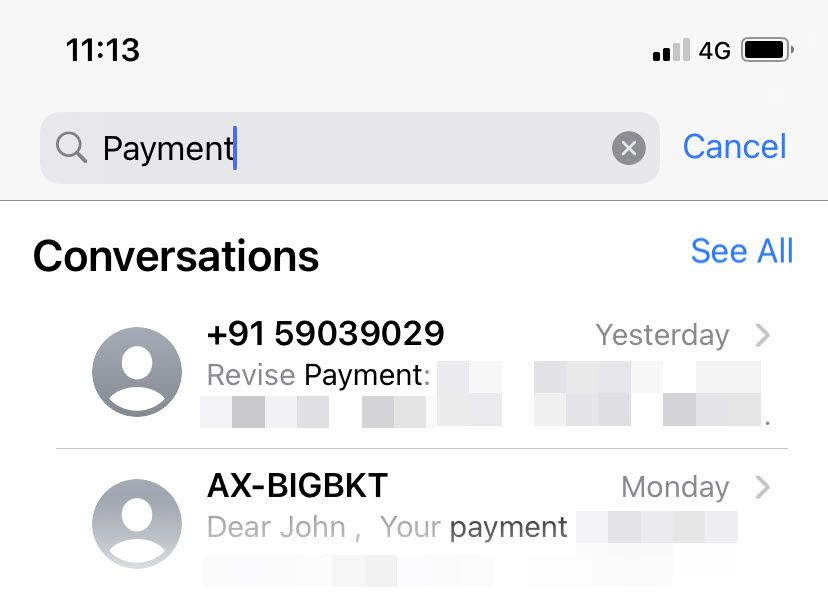
Cette méthode est efficace si vous avez en mémoire une partie du texte original. N’hésitez pas à tester différentes variantes de mots-clés. Si cette approche ne donne pas les résultats escomptés, il faudra recourir à la technique de défilement classique.
Quelle est la capacité de stockage de messages d’un iPhone ?
Le nombre de messages textuels qu’un iPhone peut conserver est principalement déterminé par l’espace de stockage disponible sur votre iPhone ou iPad. Les iMessages avec pièces jointes, stickers, photos et vidéos consomment plus d’espace. De plus, la durée de conservation des messages dépend également des paramètres de l’application Messages. Par défaut, l’application Messages sur iPhone est configurée pour conserver les messages indéfiniment.
Pour vérifier cela, accédez à Réglages > Messages > Historique des messages > Conserver les messages > Pour toujours.
Ainsi, vous pouvez archiver et retrouver tous les messages depuis votre premier appareil iOS, si vous avez transféré les données à chaque nouvel iPhone ou iPad.
Il est important de noter que vous ne pouvez récupérer un message que s’il n’a pas été supprimé de l’application Messages. Si c’est le cas, vous devrez explorer d’autres méthodes pour récupérer les SMS supprimés sur votre iPhone, comme la sauvegarde iCloud.